mt管理器2023最新版是一款功能十分齐全的文件管理软件,可以帮助用户查询设备内的全部文件,轻松进行分类整理,而且还可以修改文件名称和信息资料等,有需要的用户快来下载体验吧。
mt管理器2023最新版特色
延用java平台的双窗口操作模式,便捷的九宫格菜单操作
root操作:挂载磁盘读写/只读,修改文件权限、用户组,浏览系统限制目录(/data等)
批量复制、移动、删除、重命名、创建符号链接、修改权限
mt管理器2023最新版内容
强大的搜索功能,支持对文件名及文件内容、大小进行搜索
显示apk图标、图片缩略图,支持缩略图缓存、显示zip内图片缩略图
内置文本编辑器、图片浏览器、音乐播放器、字体预览器、脚本执行器
mt管理器2023最新版功能
1、文件复制、移动、创建软链接、重命名、删除、创建文件(夹),文件批量操作。获取 root 权限后可访问系统目录,挂载文件系统为读写,修改文件权限和所有者。
2、像 winrar 那样打开 zip 格式文件,可以对 zip 内的文件进行删除、重命名、移动,添加/替换外部文件到 zip 中,无需解压后再重新打包,同时支持单独解压 zip 内的部分文件。
3、自带强大的文本编辑器,可以流畅编辑大文本文件,支持设置是否显示行号、开关自动换行、双指缩放字体大小、自动识别编码、代码语法高亮、自动缩进、正则搜索替换。
4、拥有图片查看、音乐播放、字体预览、执行脚本、文本对比等功能,在侧拉栏中可方便地查看存储设备、ftp连接、书签、后台、工具等。
5、apk 编辑功能,主要有 dex 编辑,arsc 编辑,xml 编辑,apk 签名、apk 优化、apk 共存、去除签名校验、res 资源混淆、res 反资源混淆、翻译模式等。
mt管理器2023最新版操作
1、使用场景
复制文件到当前子目录
左窗口中有一个文件file和文件夹dir,然后要将file复制到dir里面,遇到这种情况时你可能会觉得传统操作方式比较快,其实用mt的话也十分容易实现。
你只需要点击同步按钮,右窗口就会和左窗口同步,然后在右窗口中点击dir进入该文件夹,最后在左窗口中将file复制过去即可。
如有需要,在操作完成后可以对右窗口进行两次后退操作即可回到之前的目录。
2、辅助操作
同步:下方工具栏的第四个按钮,点击后,另一个窗口的路径和文件位置将会和当前窗口同步。如果是在压缩文件中同步,则会跳转到压缩文件所在位置。
后退、前进、返回上级:下方工具栏的第一、二、五个按钮,注意后退和返回上级时完全不同的概念,一个是返回到上一个路径,一个是返回到上级目录。
存储、书签:打开侧拉栏,可以看到存储器和书签。点击相应存储器可快速进入根目录、内部存储、外置存储等。书签需要自己添加,注意只有当你添加了书签后,才会在侧拉栏中看到书签分组。
结合上面这些功能后再使用双窗口操作,你会更佳得心应手。
mt管理器2023最新版亮点
1、双窗口操作
打开mt管理器后第一眼看到的就是它的左右两个操作窗口,该设计已经是mt的标志之一,与之对应的是双窗口操作模式。如果你是第一次使用,开始会不太适应,但相信我,等你花点时间来熟悉它后,你的操作效率会大大高于使用其它文件管理器。
2、文件多选
左右滑动任意一个文件即可选中它,并进入多选状态,然后通过单次点击来选中更多。
进入多选状态后,下方的工具栏会进行相应的变化,从左到右的功能分别变为全选、反选、取消、类选、连选。
全选和反选相信大家都懂不多介绍。
类选,即按类型选择,例如你选中了一个txt文件,点击类选后,当前目录下所有的txt文件都会被选中。
连选,即连续选择,我们在最新版本中已经简化了操作,你只需要滑动选择第一个文件,再滑动选择第二个文件,就会自动选择它们之间全部文件。你现在点击该按钮只显示操作提示。
mt管理器2023最新版修改软件名称
1、 为什么要修改软件名称
Em…这个嘛作用还是有很多的,比如我们把软件图标和名称都改成计算机的,那么别人就不会点开你的软件啦。还有个改成你的名字可以在朋友面前装逼嘛,还可以在自己修改的软件加一下个人信息
2、修改步骤
我们首先打开我们的apk文件目录,
我这里以百度阅读这个apk为例,安装一下,可以看到名称,点进去软件也可以看看
然后,我们在mt管理器点击apk安装包,点击查看
然后我们就点击一下后缀名为arsc的文件,软件名称以及相关文字都在里面修改。
打开方式选择第一个arsc编辑器。然后选择字符常量池。
看看里面的文字,是不是很熟悉,他就是软件里面的啦,我们找到软件名称,然后点击修改就好啦
如果文件太多不好找,就点击右上角过滤就好啦
如果要批量替换某个词,就点击替换,忽的一下就好了,有兴趣的可以吧其他的也改一下
修改后我们点击返回,然后一路保存就行了
3、apk签名
保存好以后我们返回文件夹,点击apk文件,在功能那里选择签名就好了,好了以后文件名带有sign的那个就是我们的已经签名好的文件了

 游咔
其他
查看
游咔
其他
查看
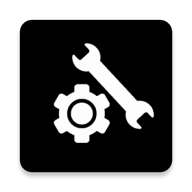 pubgtool画质助手官方正版
其他
查看
pubgtool画质助手官方正版
其他
查看
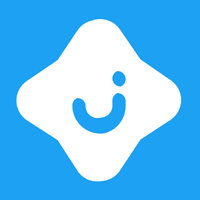 说盒官方版
其他
查看
说盒官方版
其他
查看
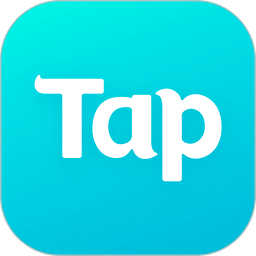 TapTap最新版
其他
查看
TapTap最新版
其他
查看
 oppo云服务官网版
其他
查看
oppo云服务官网版
其他
查看
 葫芦侠三楼官方正版
其他
查看
葫芦侠三楼官方正版
其他
查看



 802.11n无线网卡驱动
查看
802.11n无线网卡驱动
查看
 三星打印机驱动
查看
三星打印机驱动
查看
 罗技g502驱动
查看
罗技g502驱动
查看
 雷蛇鼠标驱动
查看
雷蛇鼠标驱动
查看
 vmware虚拟机
查看
vmware虚拟机
查看
 小米笔记本驱动
查看
小米笔记本驱动
查看
 联想显卡驱动
查看
联想显卡驱动
查看
 创新声卡kx驱动
查看
创新声卡kx驱动
查看
 惠普m1005打印驱动
查看
惠普m1005打印驱动
查看
 brother打印机驱动
查看
brother打印机驱动
查看
 永恒之蓝补丁
查看
永恒之蓝补丁
查看
 牧马人鼠标驱动
查看
牧马人鼠标驱动
查看
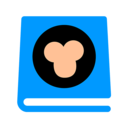 猿题库
查看
猿题库
查看
 游多多
查看
游多多
查看
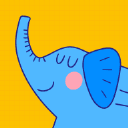 大象英语
查看
大象英语
查看
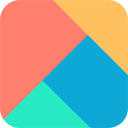 小米主题商店
查看
小米主题商店
查看
 870游戏
查看
870游戏
查看
 青白江论坛
查看
青白江论坛
查看
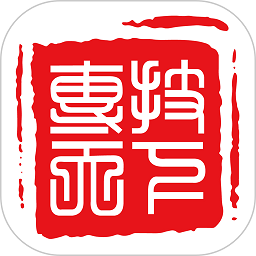 专技天下
查看
专技天下
查看
 汕头教育云
查看
汕头教育云
查看
 钟祥论坛
查看
钟祥论坛
查看
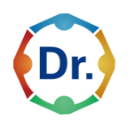 医博士
查看
医博士
查看
 3733游戏盒最新版
查看
3733游戏盒最新版
查看
 荆门社区网
查看
荆门社区网
查看